
O cliente de correo electrónico de Outlook é tan popular que se usa na casa e no traballo. Por unha banda, isto é bo porque ten que lidiar cun programa. Por outra banda, provoca algunhas dificultades. Unha destas dificultades é a transferencia de información de libro de contactos. Especialmente agudo este problema enfróntase a aqueles usuarios que envían cartas de traballo desde casa.
Non obstante, hai unha solución a este problema e como resolvelo e falaremos neste artigo.
En realidade, a solución é bastante sinxela. En primeiro lugar, cómpre cargar todos os contactos ao ficheiro dun programa e descargalos do mesmo ficheiro a outro. Ademais, tal forma pode ser transferido aos contactos e entre diferentes versións de Outlook.
Como facer a exportación do libro de contacto Xa escribimos anteriormente, polo que hoxe falaremos de importacións.
Como subir datos Ver aquí: Exportar datos de Outlook
Entón, imos supoñer que o ficheiro cos datos de contacto está listo. Agora abra Outlook, a continuación, o menú "Ficheiro" e vai á sección "Abrir e exportar".
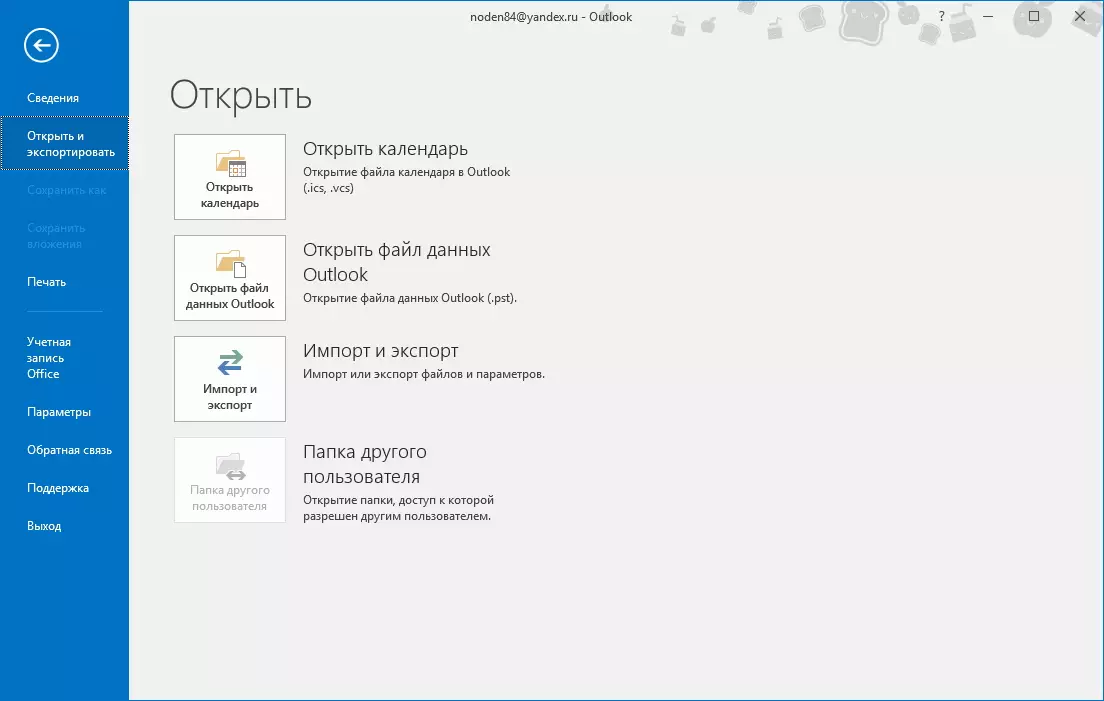
Agora faga clic no botón "Importar e exportar" e ir ao mestre de exportación de importación / datos.
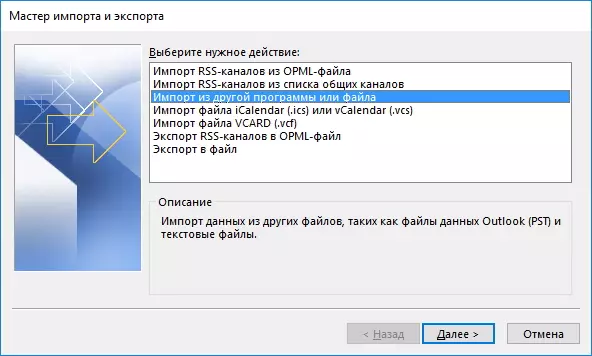
Por defecto, o elemento "Importar ou ficheiro" está seleccionado aquí, é necesario para nós. Polo tanto, sen cambiar nada cambiando "A continuación" e ir ao seguinte paso.
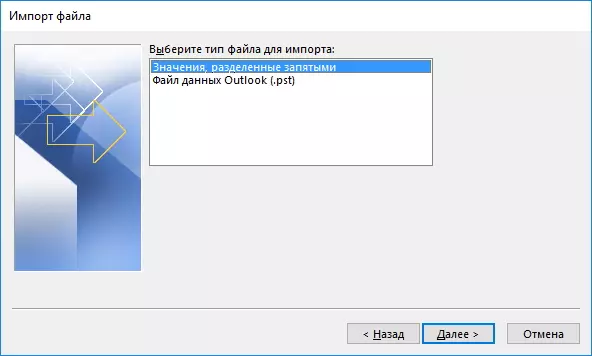
Agora ten que seleccionar o tipo de ficheiro a partir dos cales serán importados os datos.
Se gardou toda a información en formato CSV, cómpre seleccionar o elemento "valores separados por comas". Se toda a información está almacenada no ficheiro PST, entón o elemento correspondente.
Seleccione o elemento axeitado e vaia ao seguinte paso.
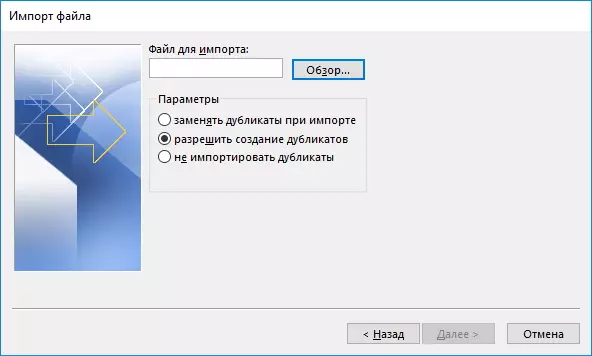
Aquí ten que seleccionar o ficheiro en si, así como seleccionar unha acción para duplicados.
Para especificar o asistente no que se almacena os datos, prema o botón "Descrición xeral ...".
Usando o interruptor, seleccione os pasos axeitados para repetir contactos e prema en "Seguinte".
Agora queda esperar cando Outlook remata a importación de datos. Deste xeito, pode sincronizar os seus contactos tanto na perspectiva de traballo como na casa.
